Hvordan få visse kontakter til å ringe på lydløs Android

Hvis du vil få kontakter til å ringe lydløst på Android-en din, er det bare å justere Ikke forstyrr-unntakene for favorittkontakter. Detaljer i artikkelen.
Vi tok i bruk teknologi raskt, men har ikke tilpasset oss den på en måte som ikke forstyrrer vår velvære. Ikke så morsomt faktum er at, ifølge noen rapporter, er avhengighet av smarttelefoner faktisk på nivå med en avhengighet av narkotika. Mange bransjefolk og anerkjente forskere har alvorlige påstander om de negative langsiktige effektene som teknologi (spesielt sosiale medier) har på hverdagen vår. Med det i tankene integrerte Google og OEM-er Digital Wellbeing, så vi prøver å forklare hva det er og hvordan du bruker Digital Wellbeing på Android.
Hva er digital velvære?
Begrepet i seg selv har en bredere betydning, og det tar hensyn til menneskers personlige velvære ved bruk av teknologi. Selv om definisjonene varierer. Faktisk er digital velvære noe vi alle bør se nærmere på.
Det er mange forskere og organisasjoner som prøver sitt beste for å utdanne brukere over hele verden om effektene digitale tjenester har på brukerens fysiske, mentale og emosjonelle helse.
Vel, for et par år siden da alt dette fikk stor innflytelse, bestemte Google og produsenter seg for å innlemme en app som vil hjelpe deg å få en bedre forståelse av bruken din. I tillegg har disse appene kontroller for å hjelpe deg med å begrense bruken av enkelte apper, koble fra litt eller redusere avbrudd.
Det nøyaktige navnet på appen kan variere, men du kan vanligvis finne det i hovedinnstillingene. Når du gir den tilgang til bruksstatistikken din , vil den spore tiden du bruker i apper, hvor mange ganger du låser opp enheten din, eller hvor mange varsler som kommer gjennom. Alt dette er bare slik at Android-brukere kan ha bedre innsikt i nøyaktig hvordan de bruker enhetene sine.
Hvordan bruker jeg Google Digital Wellbeing?
Foruten den nevnte statistikkdelen som informerer brukerne om bruken deres og tiden de brukte på telefonen, er det funksjoner som hjelper deg med å begrense denne bruken. Du kan sette enkelte apper på pause i en viss periode. Du kan også aktivere sengetidsmodus eller fokusmodus for å forhindre distraksjoner. Igjen, navnene varierer, men de fleste OEM-er har dette innlemmet på den ene eller den andre måten.
For eksempel låser ZenMode på OnePlus-enheter, når du har aktivert den og velger tidsperiode, tilgangen til enheten din fullstendig. Du kan faktisk laste den ned fra butikken, her . Så hvis du setter den til for eksempel én time, er det en time uten distraksjoner.
Google og noen OEM-er som Samsung som tok i bruk Digital Wellbeing har fokusmodus som gjør en lignende ting. Hovedforskjellen er at du kan velge hvilke apper som skal stenges. Og du kan deaktivere den når du finner det nødvendig. Noen kan være uenige, men vi foretrekker ZenMode i dette tilfellet, spesielt hvis du er fast bestemt på å holde deg unna telefonen din i en stund.
Slik bruker du fokusmodus på Android:
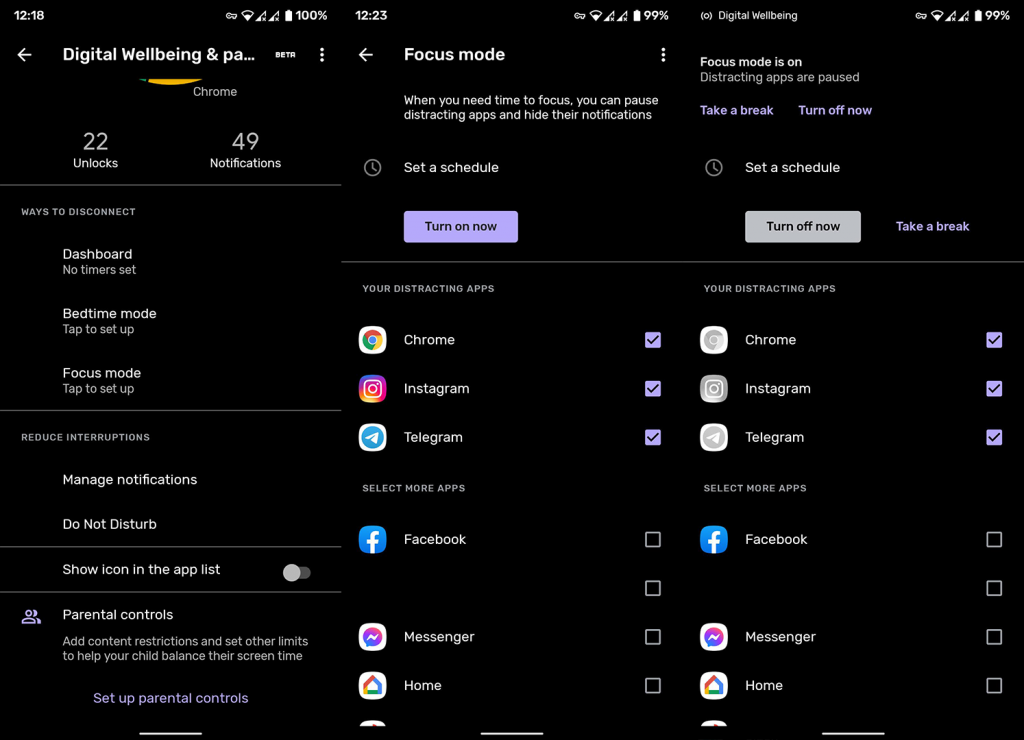
Et annet alternativ som er tilgjengelig i Digital Wellbeing er sengetidsmodus. Når du har konfigurert og aktivert den, vil den automatisk bytte til gråtoner (svart-hvitt skjerm) og aktivere Ikke forstyrr. Med mangel på farger, hevder forskere, er brukere mindre fristet til å bruke enheten. Selvfølgelig er DND selvforklarende: ingen push-varsler tilsvarer mindre behov for å sjekke telefonen din. Du kan sove uten distraksjoner.
Slik aktiverer du sengetidsmodus på Android-en din:
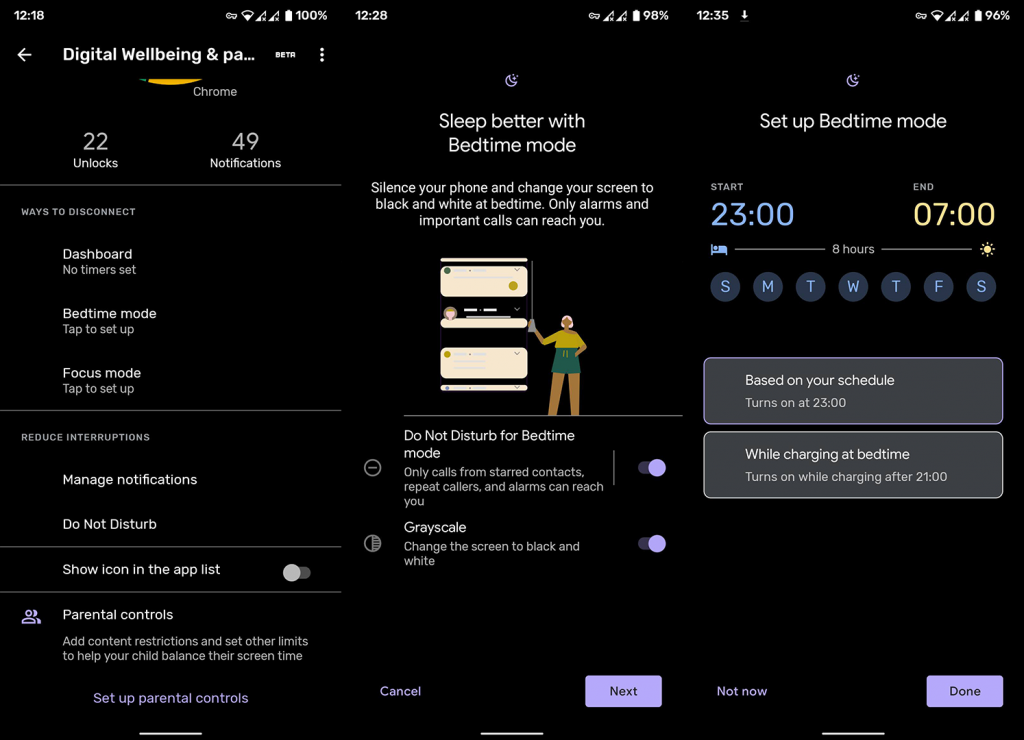
Alternativene kan variere, og disse modusene er ikke tilgjengelige på enkelte Android-skall, men den generelle ideen er der. Tanken er å få en bedre forståelse av tiden du bruker på enheten din og i individuelle apper. Og basert på denne informasjonen kan du ta bedre vare på din digitale velvære. Som vi alle burde.
Og på den måten kan vi kalle det en wrap. Takk for at du leste, og sørg for å besøke våre og sider for mer dyptgående artikler om Android og iOS.
Hvis du vil få kontakter til å ringe lydløst på Android-en din, er det bare å justere Ikke forstyrr-unntakene for favorittkontakter. Detaljer i artikkelen.
Hvis Android-appene dine fortsetter å lukkes uventet, trenger du ikke lete lenger. Her skal vi vise deg hvordan du fikser det i noen få enkle trinn.
Hvis talepostvarsling ikke forsvinner på Android, slett lokale data, avinstaller appoppdateringer eller kontroller varslingsinnstillingene.
Hvis Android-tastaturet ikke vises, sørg for å tilbakestille appen ved å slette lokale data, avinstallere oppdateringene eller deaktivere bevegelser.
Hvis du ikke kan åpne e-postvedlegg på Android, last ned vedlegget og appene som kan åpne det og prøv igjen. Tilbakestill Gmail eller bruk PC.
Hvis du får feilmeldingen Problem med å laste widgeten på Android, anbefaler vi at du fjerner og legger til widgeten igjen, sjekker tillatelser eller tømmer bufferen.
Hvis Google Maps ikke snakker i Android og du ikke hører veibeskrivelser, sørg for å fjerne data fra appen eller installere appen på nytt.
Instruksjoner for å endre hårfarge ved hjelp av PicsArt på telefonen. For å endre hårfarge på bildene dine enkelt og greit, her inviterer vi deg til å følge med.
LDPlayer: Android Emulator for Windows PC & Laptop, LDPlayer er en gratis Android-emulator på datamaskinen. Enten du er PC- eller bærbar bruker, er LDPlayer fortsatt tilgjengelig
Hvis Gmail for Android ikke sender e-post, sjekk mottakernes legitimasjon og serverkonfigurasjon, tøm appbufferen og dataene, eller installer Gmail på nytt.








